Geriausias „iOS 10 Cleaner“ iOS 10 atminties atlaisvinimas
„iOS 10“ pagaliau atėjo pas mus lankstesnipranešimų siuntimas, atviresnis „Siri“ ir patogūs pranešimai. Nors jums patiko tie, kurie pritraukia naujas „iOS 10“ funkcijas, ar jus kada nors vargino problema, kad įrenginio saugykla yra beveik pilna? Laikui bėgant jūsų įrenginys sukaups nereikalingų failų, tokių kaip nepageidaujamų failų, talpyklų, žurnalų, istorijos, seriją. Jums reikia aukščiausios „iOS 10“ švaresnės programos, kuri padės pašalinti nepageidaujamus failus, kad atlaisvintumėte „iOS 10“ atminties.
Geriausias „iOS 10“ valiklis, skirtas „iPhone“ ir „iPad“ saugyklos vietai atlaisvinti
„Tenorshare iCareFone“ yra vienas geriausių „iOS 10“atminties valymo priemonė, galinti giliai išanalizuoti jūsų „iPhone“, „iPad“ ir aptikti visus nepageidaujamus failus, laikinuosius failus, paslėptus didelius failus įrenginyje. Be to, galinga nuotraukų glaudinimo funkcija gali atlaisvinti 75% vietos atmintyje, kurią užima nuotraukos.
- Išvalykite daugiau nei 30 nepageidaujamų failų, kad atlaisvintumėte „iOS Space“.
- Išvalykite laikinuosius failus, kuriuos sukūrė „iOS“ sistema ir kitos programos.
- Suspauskite nuotraukas be kokybės praradimo.
- Aptikite ir ištrinkite nežinomus ar paslėptus didelius failus savo įrenginyje.
- Pašalinkite nenaudojamas programas, kad atgautumėte didžiulę erdvę.
- Galingai pagreitinkite savo „iPhone“, „iPad“, paversdami jį visiškai nauju.
Kaip atlaisvinti „iPhone“, „iPad“ atmintį naudojant geriausią „iOS 10 Cleaner“ programą?
Jei kyla problemų dėl „iPhone“saugykla beveik pilna ir sulėtėja, tiesiog nemokamai atsisiųskite šį „iPhone“ valiklį, skirtą „iOS 10 / 10.1 / 10.2 / 10.3 / 11“, ir atlikite toliau nurodytus veiksmus, kad jūsų įrenginys būtų visiškai švarus.
1 žingsnis: Paleiskite „Tenorshare iCareFone“ ir USB kabeliu prijunkite „iOS“ įrenginį prie kompiuterio. Pagrindinėje sąsajoje spustelėkite „Spartinti ir valyti“, apačioje galite pamatyti paveikslėlį, kuriame rodoma jūsų įrenginio saugojimo informacija.

2 žingsnis: Spustelėkite mygtuką Greitas nuskaitymas, tada „Tenorshare iCareFone“ pradės analizuoti ir nuskaityti jūsų įrenginį. Po nuskaitymo galite pamatyti, kiek vietos jūsų įrenginyje užima nepageidaujami failai, laikini failai, nuotraukos, dideli failai ir programos. Norėdami pereiti, spustelėkite Valyti.
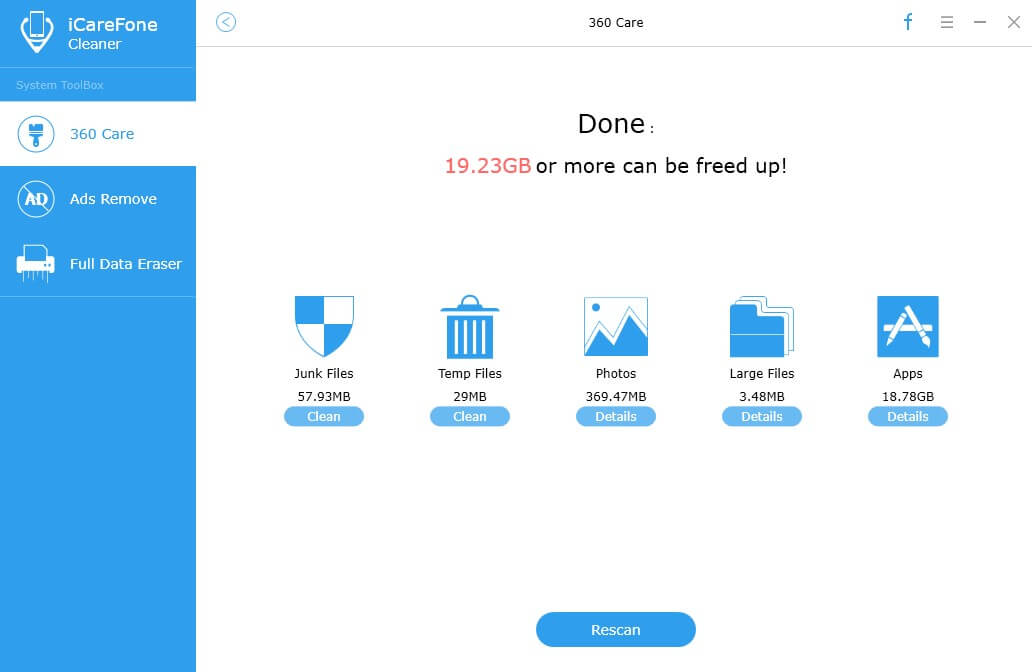
Valymo šlamšto failai:Spustelėkite „Švarus“, esantį šalia šlamšto rinkmenų, programa pradės išvalyti nepageidaujamus failus, esančius jūsų įrenginyje. Po valymo programa parodys, kiek vietos buvo atgaunama.
Laikinųjų failų valymas:Spustelėkite "Išvalyti" šalia Laikinieji failai,programa pradės išvalyti laikinuosius failus, likusius jūsų įrenginyje. Po valymo galite pamatyti, kiek vietos jūsų įrenginiui buvo skirta.
Suglaudinkite nuotraukas neprarasdami kokybės:Spustelėkite šalia „Nuotrauka“ esantį „Valyti“. Yra dvi parinktys, kurias galite pasirinkti sąsajoje. „Atsarginė kopija ir suglaudinimas“ ir „Atsarginė kopija ir trinimas“. Pasirinkite parinktį ir vykdykite vedlį, jei norite suglaudinti arba ištrinti savo nuotraukas.

Ištrinti didelius failus: Spustelėkite šalia „Dideli failai“ esančią „Išvalyti“, o „Tenorshare iCareFone“ pateikia didelius failus, kurie sunaudoja didžiąją dalį jūsų įrenginio atminties. Pažymėkite tuos, kuriuos norite ištrinti, ir spustelėkite „Atsarginė kopija ir trinimas“.

Ištrinkite nepageidaujamas programas: Spustelėkite šalia „Programos“ esantį „Išvalyti“. „Tenorshare iCareFone“ bus pateiktos visos jūsų įrenginyje įdiegtos programos. Pažymėkite programas, kurias norite pašalinti, ir spustelėkite mygtuką Pašalinti, suraskite apatiniame dešiniajame apačioje.

Gaukite šį išsamų „iOS 10“ švaresnį įrenginį dabar irniekada nesijaudinkite dėl savo „iPhone“, „iPad“ suvalgykite per daug atminties. Norėdami gauti daugiau „iPhone“ valymo patarimų, apsilankykite https://www.tenorshare.com/cleanup-iphone/index.html









